Kako vstaviti / dodati prostor po vsakih x znakih v celicah?
Če imate na seznamu delovnih listov več besedilnih nizov, želite vstaviti presledek za vsakimi 3 ali x znaki v celicah, kot je prikazano na sliki spodaj. Kako bi lahko to težavo v Excelu rešili hitro in enostavno?
|
|
Vstavi / dodaj presledek za vsakim x znakom v celicah s kodo VBA Vstavite / dodajte presledek za vsakim x znakom v celicah s Kutools za Excel |
 Vstavi / dodaj presledek za vsakim x znakom v celicah s kodo VBA
Vstavi / dodaj presledek za vsakim x znakom v celicah s kodo VBA
Če uporabite naslednjo kodo VBA, lahko hitro vstavite presledek za vsakih n znakov za več celic hkrati, naredite naslednje:
1. Držite tipko ALT + F11 tipke za odpiranje Microsoft Visual Basic za aplikacije okno.
2. Nato kliknite Vstavi > Moduliin prilepite naslednjo kodo v Moduli okno.
Koda VBA: Vstavite presledek za vsakim x znakom:
Sub addspace()
'updateby Extendoffice
Dim i As Long
Dim xCell As Range
Dim xRg As Range
Dim xTxt As String
Dim xStr As String
Dim xUpdate As Boolean
On Error Resume Next
xTxt = ActiveWindow.RangeSelection.Address
Set xRg = Application.InputBox("Please select the data range:", "Kutools for Excel", xTxt, , , , , 8)
Set xRg = Application.Intersect(xRg, xRg.Worksheet.UsedRange)
If xRg Is Nothing Then Exit Sub
xUpdate = Application.ScreenUpdating
Application.ScreenUpdating = False
For Each xCell In xRg
xStr = xCell.Text
xTxt = ""
For i = 1 To Len(xStr) Step 4
If xTxt = "" Then
xTxt = Mid(xStr, i, 4)
Else
xTxt = Trim(xTxt) & " " & Mid(xStr, i, 4)
End If
Next
xCell = xTxt
Next
Application.ScreenUpdating = xUpdate
End Sub
3. Nato pritisnite F5 za zagon te kode in v pozivu izberite celice, v katere želite vstaviti prostor, glejte posnetek zaslona:

4. In nato kliknite OK in presledki so bili vstavljeni v vsebino celice po vsakih štirih znakih, glejte posnetke zaslona:
 |
 |
 |
Opombe: V zgornji kodi lahko spremenite številko 4 na drugo številko, za katero vstavite presledek. Poleg tega lahko v tem pravilu ločilni prostor spremenite v druga ločila xTxt = Obreži (xTxt) & "" & Mid (xStr, i, 4) zgornje kode.
 Vstavite / dodajte presledek za vsakim x znakom v celicah s Kutools za Excel
Vstavite / dodajte presledek za vsakim x znakom v celicah s Kutools za Excel
Kutools za ExcelJe dodajanje besedila Funkcija vam lahko pomaga tudi pri hitrem in enostavnem reševanju te težave.
| Kutools za Excel : z več kot 300 priročnimi dodatki za Excel, ki jih lahko brezplačno preizkusite v 30 dneh. |
Po namestitvi Kutools za Excel, naredite naslednje :( Brezplačno prenesite Kutools za Excel zdaj! )
1. Izberite besedilne nize, v katere želite vstaviti presledek.
2. Nato kliknite Kutools > Besedilo > dodajanje besedila, glej posnetek zaslona:
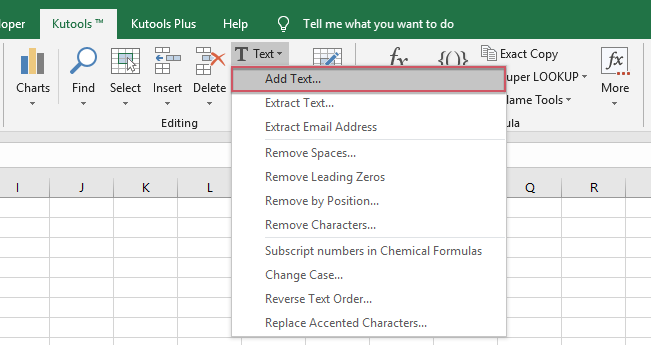
3. v dodajanje besedila pogovorno okno, pritisnite preslednico enkrat v Besedilo in izberite polje Določite možnost pod položaj, nato vnesite položaje, v katere želite vstaviti presledek, glejte posnetek zaslona:

4. In nato kliknite Ok or Uporabi gumb, boste dobili rezultat, da so bili presledki vstavljeni za vsakimi štirimi znaki, kot jih potrebujete.
nasveti: Število mest v besedilnem polju Določite mora biti ločeno z vejicami.
Brezplačno prenesite Kutools za Excel zdaj!
Povezani članek:
Kako dodati / vstaviti določen znak vsakih x znakov v celice?
Najboljša pisarniška orodja za produktivnost
Napolnite svoje Excelove spretnosti s Kutools za Excel in izkusite učinkovitost kot še nikoli prej. Kutools za Excel ponuja več kot 300 naprednih funkcij za povečanje produktivnosti in prihranek časa. Kliknite tukaj, če želite pridobiti funkcijo, ki jo najbolj potrebujete...

Kartica Office prinaša vmesnik z zavihki v Office in poenostavi vaše delo
- Omogočite urejanje in branje z zavihki v Wordu, Excelu, PowerPointu, Publisher, Access, Visio in Project.
- Odprite in ustvarite več dokumentov v novih zavihkih istega okna in ne v novih oknih.
- Poveča vašo produktivnost za 50%in vsak dan zmanjša na stotine klikov miške za vas!

